
- •Структура електронних таблиць
- •Інтерфейс
- •Основні можливості
- •Введення формул
- •Створення рядів даних
- •Виділення даних
- •Переміщення даних
- •Вилучення вмісту комірок
- •Форматування даних Форматування стовпчиків та рядків
- •Форматування комірок
- •Робота з таблицями в Microsoft Excel Побудова таблиць
- •Ділова графіка Побудова діаграм і графіків
- •Вставлення графічних об'єктів
- •Засоби роботи з аркушами та книгами в Microsoft Excel
- •Використання вбудованих функцій та надбудов для розв'язування економічних задач
- •Використання логічних функцій
- •Використання функцій дати і часу
- •Приклади рішень типових задач
Тема: Аналіз алгоритмів і технологій роботи з MS Exel
Зміст
Вступ: 3
Структура електронних таблиць 3
Інтерфейс 3
Основні можливості 4
Введення формул 4
Створення рядів даних 6
Виділення даних 6
Переміщення даних 7
Вилучення вмісту комірок 7
Форматування даних 7
Форматування стовпчиків та рядків 7
Форматування комірок 8
Робота з таблицями в Microsoft Excel 9
Побудова таблиць 9
Ділова графіка 9
Побудова діаграм і графіків 9
Вставлення графічних об'єктів 11
Засоби роботи з аркушами та книгами в Microsoft Excel 11
Використання вбудованих функцій та надбудов для розв'язування економічних задач 12
Використання логічних функцій 12
Використання функцій дати і часу 13
Приклади рішень типових задач 14
Проведення однотипних складних розрахунків над великими наборами даних 14
Автоматизація підсумкових обчислень 15
Обробка (статистичний аналіз) результатів експериментів 15
Підготовка табличних документів 16
Побудова діаграм за наявними даними 17
Вступ:
Електронні таблиці MS Excel– це зручний засіб, за допомогою якого можна виконувати різноманітні розрахунки: економічні, математичні, статистичні. Excel є самою простою в експлуатації і в той же час самою потужною системою електронних таблиць.
Основне призначення MS Excel - рішення практично будь-яких завдань розрахункового характеру, вхідні дані яких можна представити у вигляді таблиць.Застосування електронних таблиць спрощує роботу з даними та дозволяє отримувати результати безпрограмуваннярозрахунків
Структура електронних таблиць
Файл, створений засобами MS Excel, прийнято називати робочою книгою.
Робоча книгаявляє собою набір робочих листів, кожний з яких має табличну структуру.
Робочий лист(таблиця) складається з рядків і стовпців. Елементарною одиницею таблиці єкомірказі своєю унікальною назвою. Назва комірки є її адресою яка утворена із назви стовпчика і назви рядка.
Приклад:
Файл має назву «Книга1», активний лист
№1, активна комірка має адресу С5.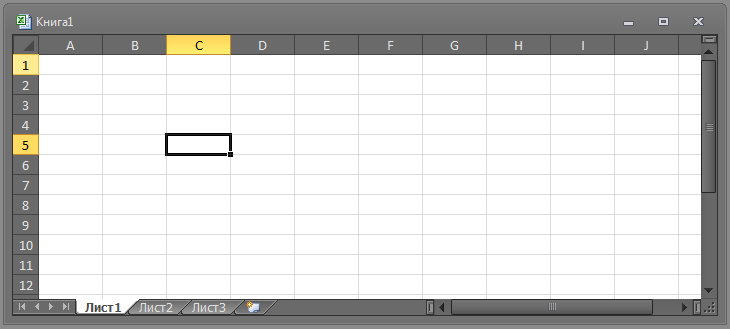
Рис. 1 Ілюстрація Структура електронних таблиць
Інтерфейс
Починаючи з версії програми 2007, всі команди організовані у вихгляді стрічки. Стрічка являє собою набір ярликів (Файл, Головна, Вставка …). На кожному ярлику зібрані команди об’єднані у блоки за своїми функціями.
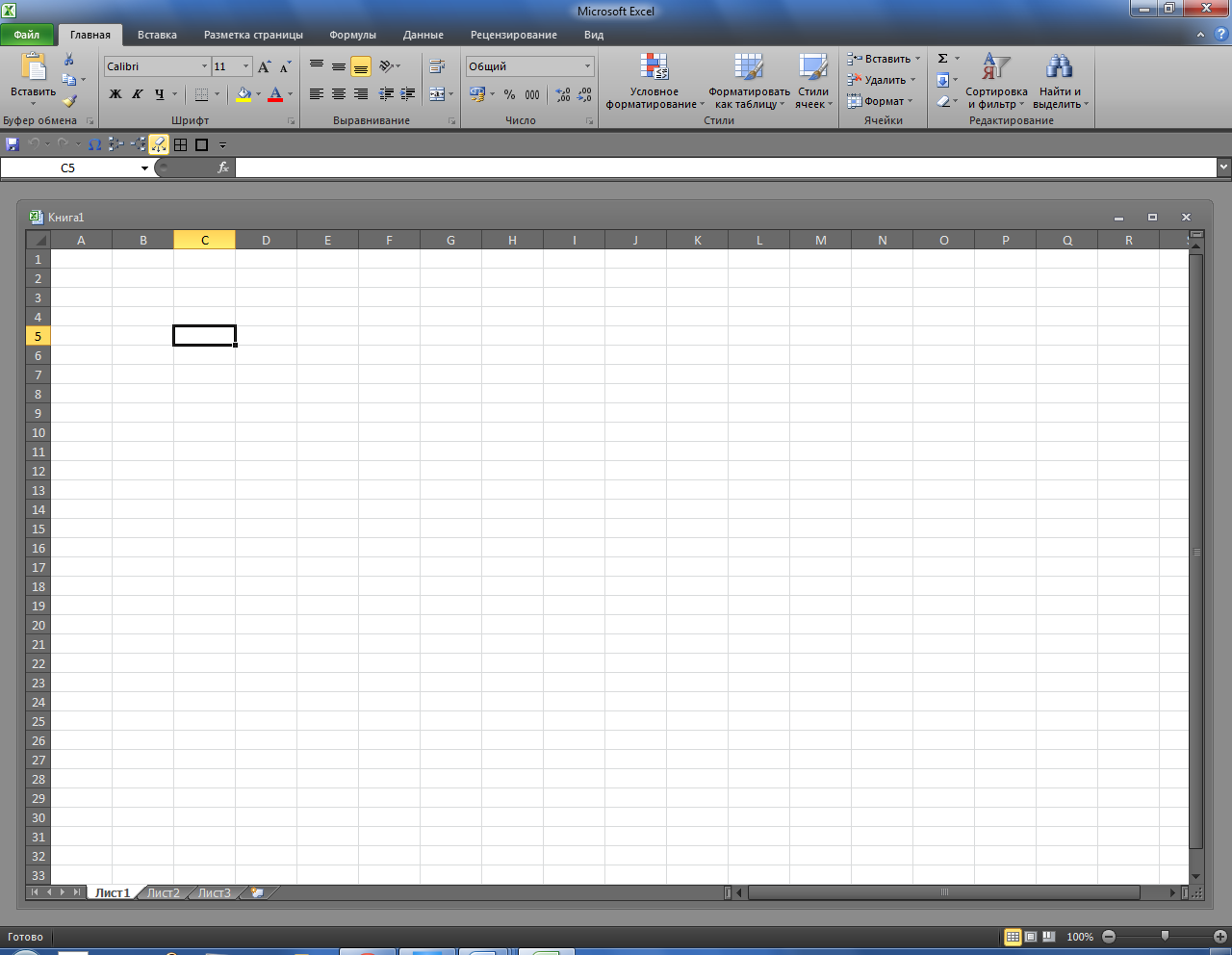
Під стрічкою команд знаходиться панель швидкого доступу, яка налаштовується індивідуально відповідно до потреб користувача.
![]()
Під панелюю швидкого доступу розташована панель вводу формул.
![]()
Під нею робочий простір, в якому відображаються активні таблиці.
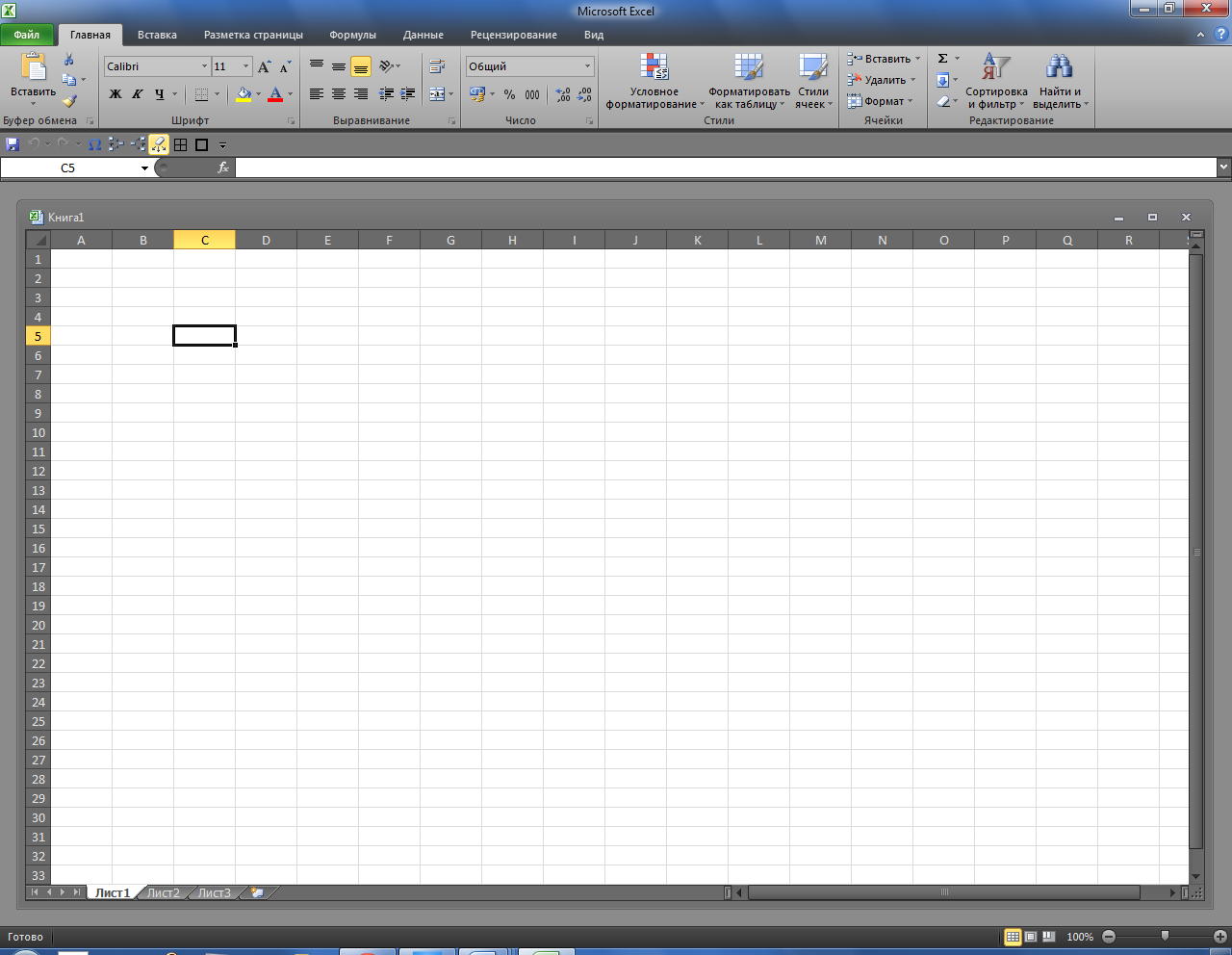
Основні можливості
проведення однотипних складних розрахунків над великими наборами даних;
автоматизація підсумкових обчислень;
вирішення завдань шляхом підбору значень параметрів;
обробка (статистичний аналіз) результатів експериментів;
проведення пошуку оптимальних значень параметрів (рішення оптимізаційних задач);
підготовка табличних документів;
побудова діаграм за наявними даними;
створення та аналіз баз даних.
Введення формул
Для введення і перегляду формул використовують рядок формул.
Рядок формул— панель у верхній частині вікна Microsoft Excel, що використовується для введення або зміни тексту, чисел та формул у комірках або на діаграмах. На ній відображається константа або формула, що зберігається в активній комірці.
![]()
Рядок формул складається з трьох секторів. У першому секторі вказується адреса активної комірки і кнопка, що відкриває список функцій під час створення формул. При введенні даних у другому секторі з'являються три допоміжні клавіші: Отмена, Ввод і Вставка функции. У третьому секторі відображується вміст активної комірки. Формула може містити:
посилання - адреси або імена комірок;
константи - текстові значення або числа, введені в комірку;
оператори - позначки або символи, що визначають тип обчислення у формулі;існують математичні, логічні оператори, оператори порівняння й посилань і константи;
вбудовані функції - заздалегідь визначені формули, що виконують обчислення за певними величинами, які називають аргументами, і в зазначеному порядку. Дозволяють спростити формули користувачів.
Введення формул починають зі знака «=», який є ознакою початку математичної операції і вказує системі на необхідність збереження наступного за ним виразу у вигляді формули.MicrosoftExcel зберігає формули у внутрішньому форматі та виводить їх у рядку формул, але в комірці замість формули розміщує результат обчислень. У формулах використовуються, крім стандартних арифметичних операції («+», «-», «/», «*», «^»), спеціальні операції, які будуть розглянуті пізніше.
Технологія введення формул:
1.Виділити комірку для введення формули.
2.Набрати знак «=» або клацнути на значку у рядку формул для введення функції, потім набрати вираз.
3.Для збереження формули натиснути клавішу <Enter> або виділити нову комірку. Якщо з'явиться повідомлення про помилку, формулу редагують за допомогою функціональної клавіші<F2>.
Для введення формули можна використати можливості миші. Для цього слід:
виділити потрібну комірку;
клацнути на ній клавішею миші;
ввести знак «=»;
клацнути на комірці, адреса якої повинна стати складовою формули;
набрати математичний оператор, наприклад, плюс «+», та вказати другий операнд, наприклад, адресу іншої комірки, клацнувши на ній мишею тощо;
Після останньої операції навколо комірки з'являється рамка, а її ім'я відтворюється у рядку формул. Приклади формул:
прості формули:
= 125*5+638 = 135^5 - 327
формули, що містять посилання:
на адреси комірок: = (A1+B1)*(C1-D1)
на ім'я комірки: = Загальний_прибуток/12
формули, що містять вбудовані функції: =ПИ()*А21^2, де - ПИ() - функція, що обчислює число Пи.
Для введення даних одразу в кілька комірок слід:
виділити комірки, до яких вводяться дані. Для виділення комірок, які не мають спільної межі, достатньо утримувати натиснутою клавішу <Ctrl>;
ввести необхідні дані і натиснути клавіші <Ctrl> +<Enter>.
